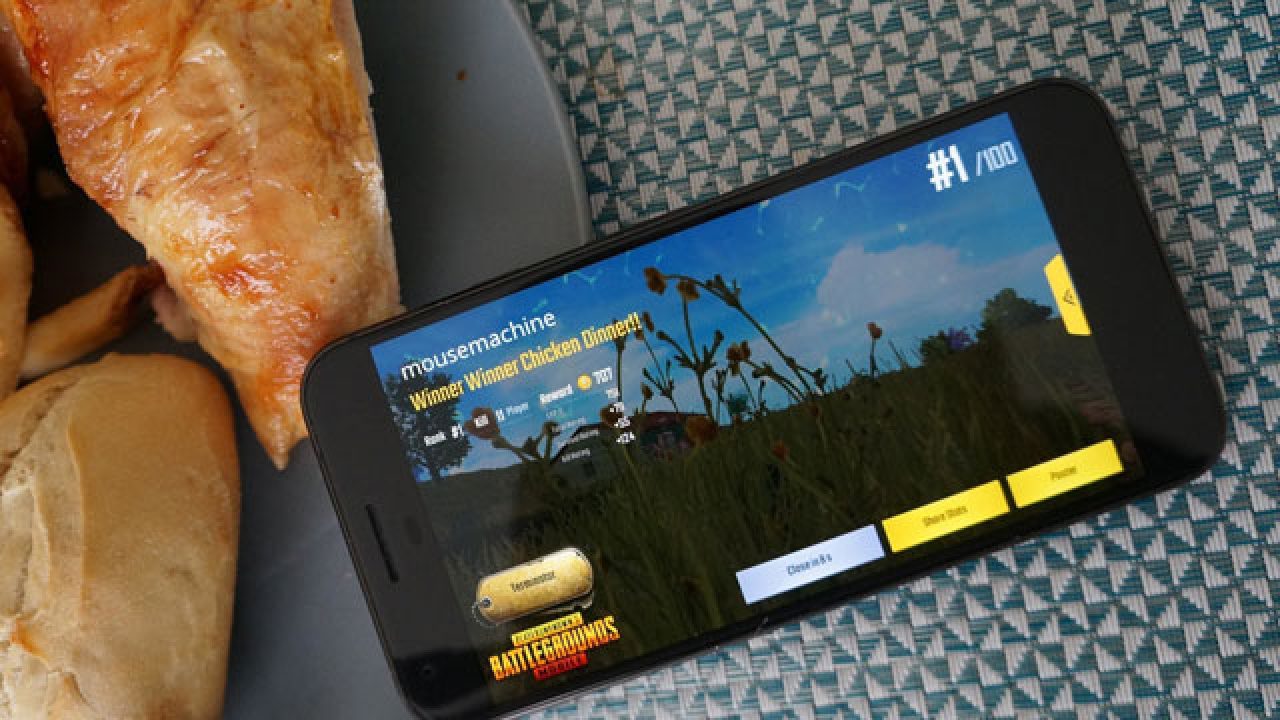Apakah anda user Samsung Galaxy A22 dan masih bingung cara untuk capture layar? Ternyata ada banyak cara screenshot Samsung Galaxy A22 4G/5G, mari disimak!
Jika anda membeli banyak HP keluaran terbaru termasuk yang dikeluarkan oleh pihak Samsung maka akan ada model support 5G.
Seperti halnya varian Samsung Galaxy A22. Ada varian untuk 4G atau 5G. Menarik, bukan? Nah, selain untuk support jaringan yang sudah sangat modern tersebut.
Ada beberapa fitur yang pastinya sangat berguna. Seperti fitur untuk merekam atau menangkap tampilan layar (screenshot).
Sebab, ada banyak informasi penting yang ingin anda simpan pastinya, bukan? Nah, untuk varian Galaxy A22 ini, bagaimana caranya?
Ternyata, tidak hanya ada satu loh, ada 5 cara yang bisa anda gunakan. Wah, pasti anda semakin penasaran, bukan? Jadi, untuk para pengguna HP Samsung tipe ini, atau yang berencana ingin memilikinya, yuk simak penjelasannya.
5 Cara Screenshot Samsung Galaxy A22
1. Screenshot Dengan Tombol Fisik
Nah, cara pertama pasti sudah tidak asing lagi bagi para pengguna HP Samsung. Sebab, cara ini sudah sangat lumrah dan digunakan oleh banyak orang.
Bahkan, ini merupakan salah satu alternatif cara menangkap layar yang sangat mudah untuk dipakai. Yah, anda tidak perlu mengaktifkan aplikasi, settingan atau alat bantu lainnya.
Yang anda perlukan hanyalah tombol fisik yang biasanya ada pada bagian samping kanan dan kiri HP tersebut. Caranya adalah:
- Pertama-tama, anda harus membuka halaman atau bagian yang akan anda tangkap tampilan nya terlebih dahulu.
- Jika sudah pas mas anda harus menekan dua tombol secara bersamaan. Yakni tombol volume down dan tombol power.
- Jika sudah ada suara kamera, layar berkedip maka anda bisa berhenti menekan kedua tombol tersebut.
- Akan ada pratinjau hasil tampilan layar yang berhasil anda ambil tersebut.
2. Gesture Usap Layar
Jika anda susah untuk mengambil waktu yang tepat saat menekan dua tombol fisik. Misalnya saja jika tidak ditekan secara bersamaan maka layar akan terkunci. Atau, akan muncul notifikasi volume yang akan ikut terambil saat melakukan screenshot. Anda bisa menggunakan fitur usap layar ini. Caranya adalah:
- Anda harus buka menu Setting terlebih dahulu.
- Cari menu Advanced Features.
- Kemudian pilih Motion and Gestures.
- Cari pilihan fitur Palm Switch To Capture sudah di centang atau sudah aktif.
- Kemudian, anda tinggal kembali ke bagian layar yang akan anda screenshot.
- Setelah itu, usapkan tangan anda pada bagian atas layar dari atas ke bawah, samping kiri ke kanan atau sebaliknya untuk mulai aktifkan mode screenshot.
- Akan ada suara kamera atau kedipan layar jika berhasil.
3. Assistant Menu
Untuk cara berikutnya, bisa anda praktekkan dengan langkah-langkah berikut:
- Buka menu Setting > Accessibility > Interaction and Dexterity.
- Aktifkan fitur Assistant Menu.
- Kemudian pergi ke halaman yang akan anda capture dan klik pada fitur melayang di sudut atas layar HP.
- Klik screenshot.
4. Edge Panel
Cara berikutnya yang juga bisa anda gunakan adalah edge panel, berikut tutorialnya:
- Buka Setting > Display > Panel Edge (garis kecil yang muncul di bagian samping layar)
- Kemudian aktifkan smart select > Back dan pilih halaman yang akan di capture.
- Tarik lagi panel tersebut ketengah dan capture halaman yang anda butuhkan.
5. Menu Screenshot Panjang
Nah, jika anda butuh menangkap tampilan layar yang panjang, maka berikut caranya:
- Buka Setting > Advance Features > Screenshot and Screen Recorder > Screenshot Toolbar harus anda aktifkan.
- Buka halaman yang akan anda ambil SS nya.
- SS halaman tersebut dengan 4 cara sebelumnya. Pada preview maka klik Scroll. Roll sampai selesai dan klik Done.
Demikianlah 5 cara screenshot di HP Samsung Galaxy A22 4G/5G. Selamat mencoba!